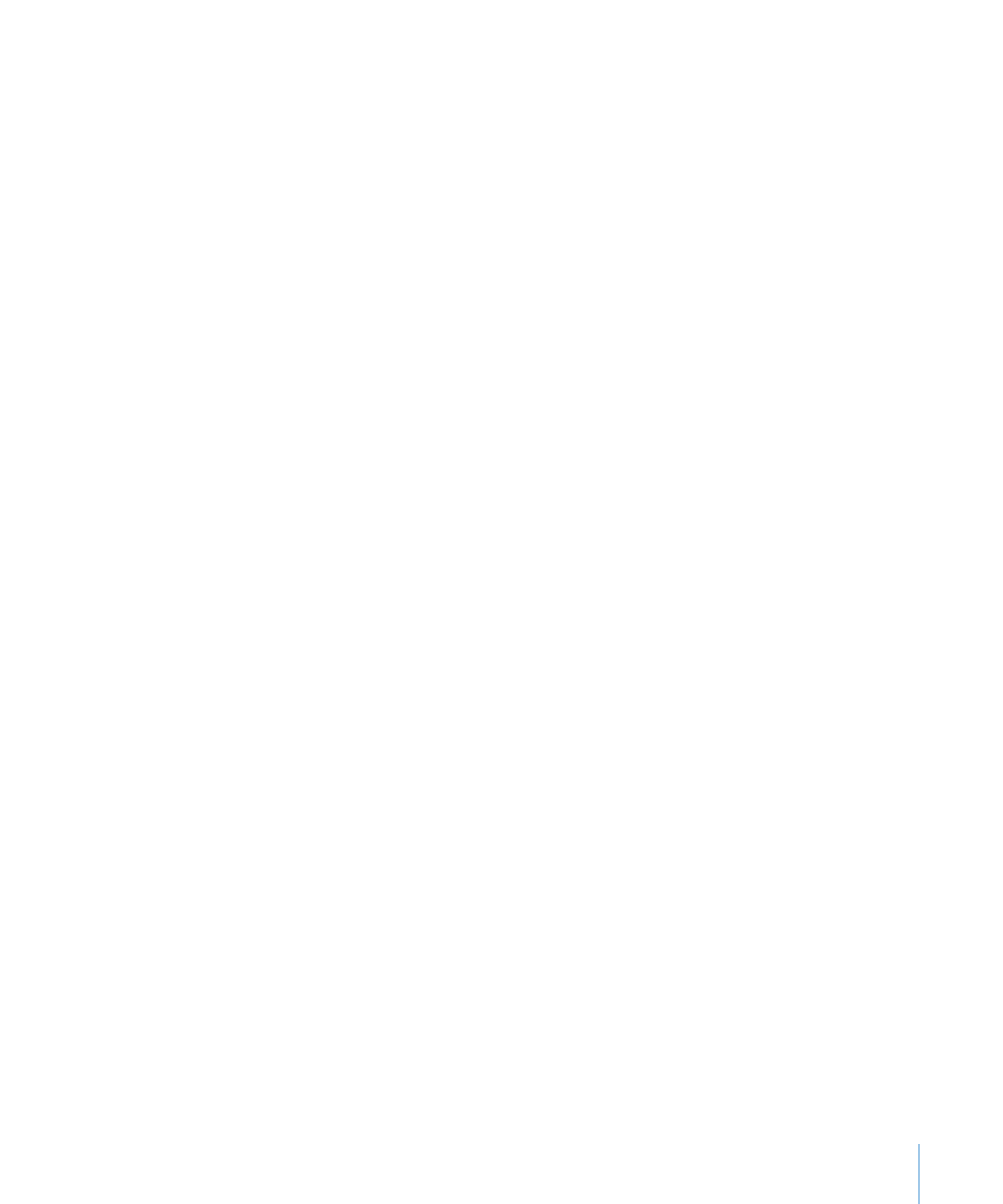
Hinzufügen von Spalten zu einer Tabelle
Sie können Spalten innerhalb einer Tabelle oder am Ende einer Tabelle hinzufügen.
Enthält die Tabelle eine Titelspalte, werden alle am linken Rand der Tabelle eingefügten
neuen Spalten nach der Titelspalte (d. h. rechts von der Titelspalte) eingefügt.
Sie haben folgende Möglichkeiten, Spalten hinzuzufügen:
Wählen Sie die Tabelle aus und geben Sie dann die gewünschte Anzahl Spalten in das
m
entsprechende Feld in der Formatierungsleiste ein.
Neue Spalten werden am Ende der vorhandenen Tabelle (rechts) hinzugefügt.
Zum Hinzufügen einer einzelnen Spalte an einer beliebigen Stelle in der Tabelle
m
wählen Sie eine Zelle aus und wählen dann "Format" > "Tabelle" > "Spalte links
hinzufügen" oder "Spalte rechts hinzufügen".
Diese Befehle können Sie auch aus dem Einblendmenü "Zeilen & Spalten bearbeiten"
im Informationsfenster "Tabelle" auswählen. Klicken Sie in der Symbolleiste auf
"Informationen" und klicken Sie anschließend auf das Symbol "Tabelle". Klicken Sie
dann auf "Tabelle".
Wenn Sie an einer beliebigen Stelle in der Tabelle mehrere Spalten hinzufügen
m
möchten, wählen Sie so viele Spalten aus, wie Sie hinzufügen möchten, (wenn Sie
z. B. drei Spalten hinzufügen möchten, wählen Sie drei Spalten aus). Wählen Sie
anschließend "Format" > "Tabelle" > "Spalten links hinzufügen" bzw. "Spalten rechts
hinzufügen".
Diese Befehle können Sie auch aus dem Einblendmenü "Zeilen & Spalten bearbeiten"
im Informationsfenster "Tabelle" auswählen. Klicken Sie in der Symbolleiste auf
"Informationen" und klicken Sie anschließend auf das Symbol "Tabelle". Klicken Sie
dann auf "Tabelle".
Zellen lassen sich in zwei gleich große Zeilen unterteilen. Ausführliche Informationen
m
hierzu finden Sie im Abschnitt „Teilen von Tabellenzellen“ auf Seite 198.